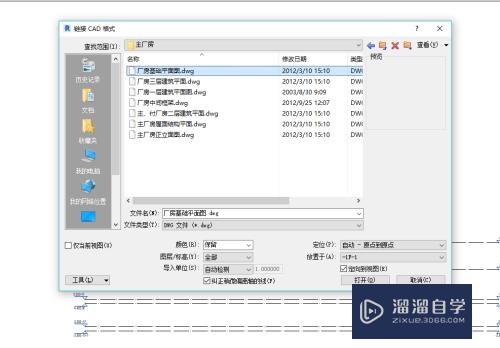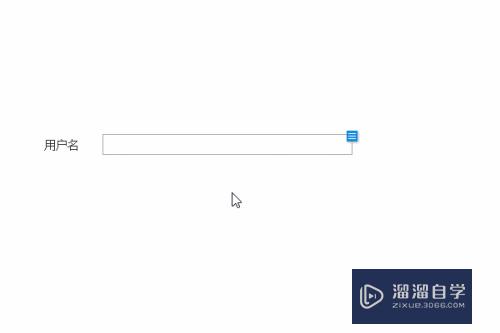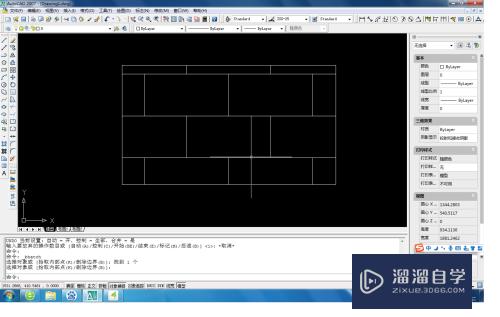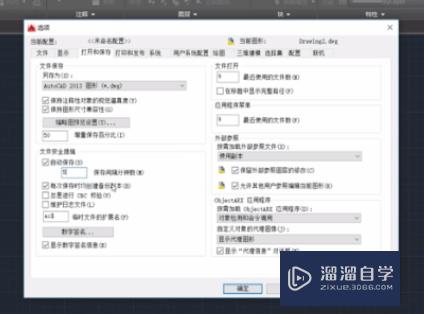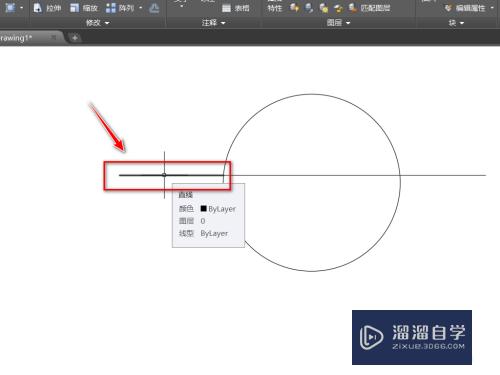3DMax怎么制作长方体模型(3dmax怎么制作长方体模型教程)优质
我们在学习3Dmax的时候。可以从一些简单的模型开始锻炼自己。顺便去熟悉软件功能的使用。长方体可以说是比较基础的。那么3DMax怎么制作长方体模型?详细的操作分享如下:
工具/软件
硬件型号:小新Air14
系统版本:Windows7
所需软件:3DMax2012
方法/步骤
第1步
打开3Dmax2012软件。进入软件工作界面;

第2步
点击【创建】-【几何体】-【长方体】。在作图区域绘制出一个长方体模型;
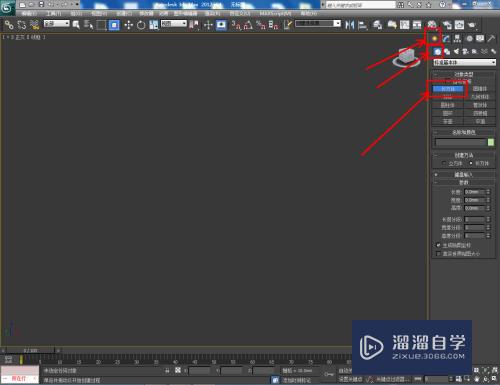
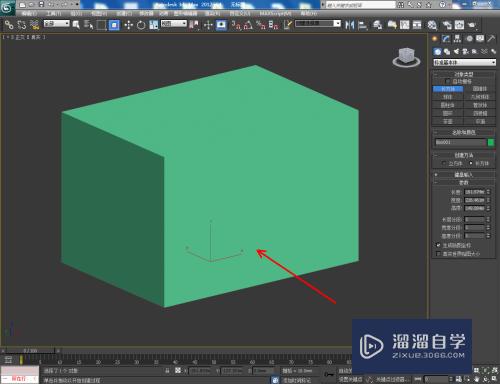

第3步
按图示设置好长方体模型的长度。宽度以及高度参数(如图所示);
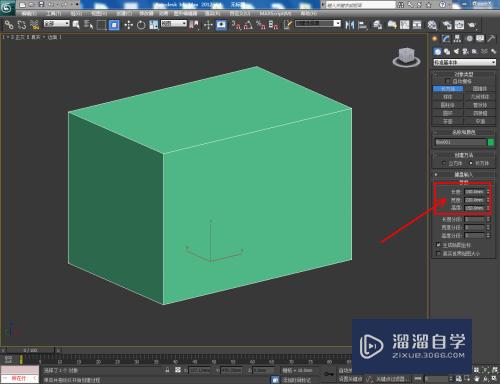

第4步
点击【材质编辑器】。按图示设置一个自定义材质球并将其附加给长方体模型;





第5步
最后。点击【渲染】将制作好的长方体模型渲染出图即可。以上就是关于3Dmax怎么制作长方体的所有介绍。



以上关于“3DMax怎么制作长方体模型(3dmax怎么制作长方体模型教程)”的内容小渲今天就介绍到这里。希望这篇文章能够帮助到小伙伴们解决问题。如果觉得教程不详细的话。可以在本站搜索相关的教程学习哦!
更多精选教程文章推荐
以上是由资深渲染大师 小渲 整理编辑的,如果觉得对你有帮助,可以收藏或分享给身边的人
本文标题:3DMax怎么制作长方体模型(3dmax怎么制作长方体模型教程)
本文地址:http://www.hszkedu.com/66617.html ,转载请注明来源:云渲染教程网
友情提示:本站内容均为网友发布,并不代表本站立场,如果本站的信息无意侵犯了您的版权,请联系我们及时处理,分享目的仅供大家学习与参考,不代表云渲染农场的立场!
本文地址:http://www.hszkedu.com/66617.html ,转载请注明来源:云渲染教程网
友情提示:本站内容均为网友发布,并不代表本站立场,如果本站的信息无意侵犯了您的版权,请联系我们及时处理,分享目的仅供大家学习与参考,不代表云渲染农场的立场!